Useita Windows -työpöydät käyttämällä BetterDesktoptoolia

- 3023
- 32
- Conrad Lind
Kuvasin pitkään joitain ohjelmia, joita käytetään useita työpöydät Windowsissa. Nyt olen löytänyt itselleni jotain uutta - ilmainen (on maksettu vaihtoehto) BetterDeskToPtool, joka virallisen verkkosivuston kuvauksen seuraavasti toteuttaa tilojen toiminnallisuuden ja operaation hallinnan Mac OS X: stä Windowsiin Windowsiin.
Uskon, että useiden työasemien kanssa työskentelevät toiminnot, jotka ovat oletuksena Mac OS X: ssä ja useimmissa Linux -työpöydän keskellä voivat olla erittäin kätevä ja hyödyllinen asia. Valitettavasti Microsoft -käyttöjärjestelmässä ei ole samanlaista toiminnallisuutta, ja siksi ehdotan, kuinka kätevästi useita Windows -työasemia toimii BetterDeskToPtool -ohjelman avulla.
Asennus BetterDesktoptools

Ohjelma voi ladata ilmaiseksi viralliselta verkkosivustolta http: // www.BetterDesktoptool.Com/. Asennettaessa sinua pyydetään valitsemaan lisenssityyppi:
- Ilmainen lisenssi yksityiskäyttöön
- Kaupallinen lisenssi (koeaika 30 päivää)
Tässä katsauksessa tarkastellaan ilmaista lisenssiversiota. Joitakin lisämahdollisuuksia on saatavana kaupallisina (tietoa viralliselta sivustolta, lukuun ottamatta suluissa):
- Windowsin siirtäminen virtuaalisten työasemien välillä (vaikka tämä on ilmaisessa versiossa)
- Kyky näyttää kaikki sovellukset kaikista ohjelman katselutilassa olevista sovelluksista (yhden työpöydän vapaassa vain sovelluksessa)
- Määritelmä "globaalit" ikkunat, jotka ovat saatavilla millä tahansa työpöydällä
- Tuki kokoonpanoille useilla näytöillä
Asennuksen yhteydessä ole varovainen Ja lue, että sinut kutsutaan asentamaan lisäohjelmistoja, mikä on parempi kieltäytyä. Se näyttää alla olevasta kuvasta.
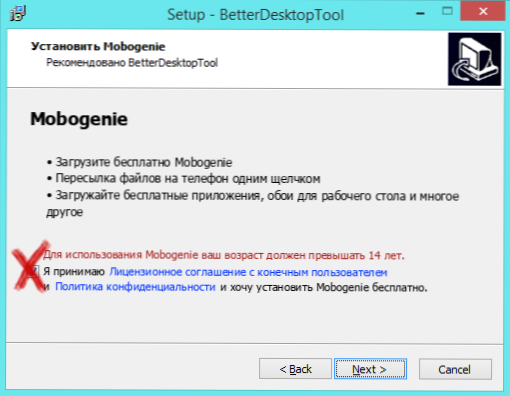
Ohjelma on yhteensopiva Windows Vistan, 7, 8 ja 8: n kanssa.1. Aerolasiin sisältyy toimintaansa. Tässä artikkelissa kaikki toiminnot suoritetaan Windows 8: ssa.1.
Useiden työpöytä- ja siirtämisohjelmien asettaminen ja asettaminen
Välittömästi ohjelman asentamisen jälkeen kuuluu BetterDesktoptools -asetusikkunaan, selitä ne niille, jotka ovat sekoittaneet se, että venäjän kieltä ei ole:
Windows and Desktop -katsaus -välilehti (ikkuna ja työpöydän katselu)
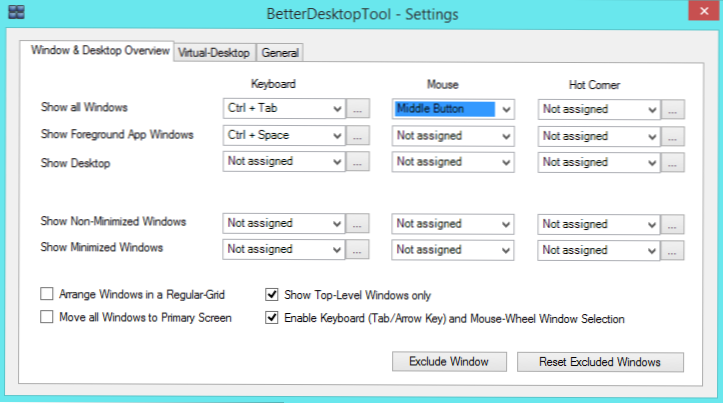
Tässä välilehdessä voit määrittää kuumia avaimia ja joitain lisävaihtoehtoja:
- Näytä kaikki Windows (näytä kaikki Windows) - Näppäimistösarakkeessa voit määrittää näppäimistön yhdistelmän näppäimistöllä hiiressä - hiiren painikkeella, kuumakulmassa - aktiivinen kulma (en suosittelisi sen käyttöä Windows 8: ssa ja 8.1, joka on aiemmin irrotettu käyttöjärjestelmän aktiiviset kulmat).
- Näytä etualan sovellus Windows - Näytä kaikki aktiivisen sovelluksen ikkunat.
- Show Desktop - Näytä työpöytä (yleensä tähän on vakio avainyhdistelmä, joka toimii ilman ohjelmia - Win+D)
- Näytä ei -minimoimattomat Windows -Näytä kaikki ei -johtamat ikkunat
- Näytä minimoitu Windows - Näytä kaikki valssatut ikkunat.
Lisäksi tässä välilehdessä yksittäiset Windows (ohjelmat) voidaan sulkea pois niin, että niitä ei näytetä muiden keskuudessa.
Virtual-Desktop-välilehti (virtuaalinen työpöytä)
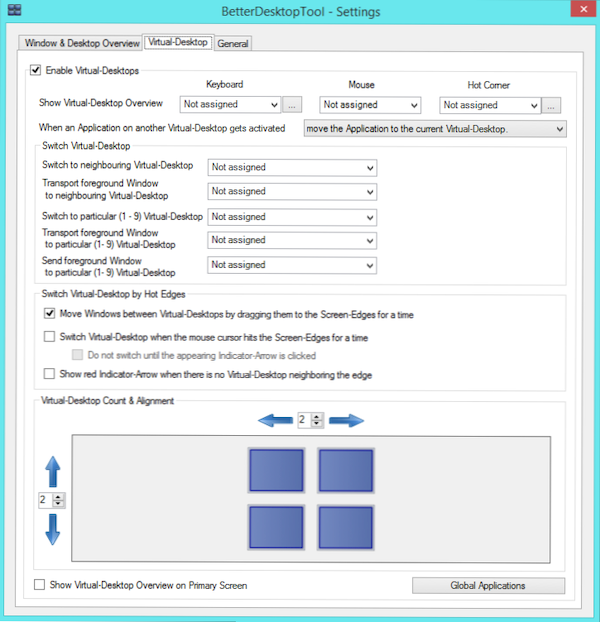
Tässä välilehdessä voit kytkeä päälle ja pois päältä useiden työpöydät (oletusarvoisesti), määrittää avaimet, hiiren painike tai aktiivinen kulma niiden alustavalle katselulle, määritä virtuaalisen työpöydän lukumäärä.
Lisäksi voit määrittää avaimet nopeaan vaihtamiseen työasemien välillä niiden numeron mukaan tai siirtää aktiivista sovellusta niiden välillä.
Yleinen välilehti (Yleiset asetukset)
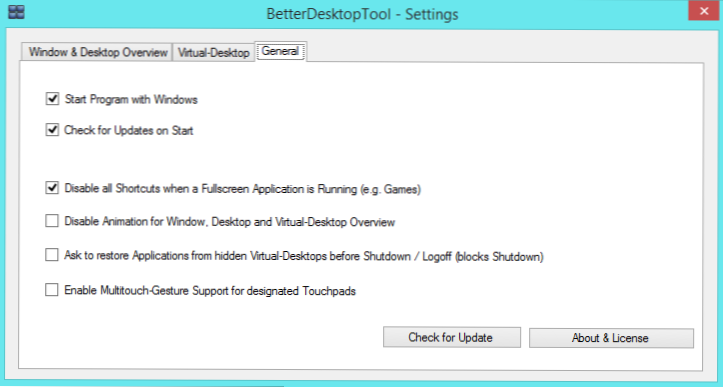
Tässä välilehdessä voit poistaa käytöstä automaattisen ohjelman Windowsin (oletusarvolla), sammuttaa automaattiset päivitykset, animaatio (tuottavuusongelmat) ja myös mikä tärkeintä - Kytke moni -taching -tachpad -eleiden tuki (Oletusarvo pois päältä), viimeinen kappale, yhdessä ohjelman ominaisuuksien kanssa, voi todella tuoda jotain tosiasiaan, että tässä suhteessa on saatavana Mac OS X: ssä.
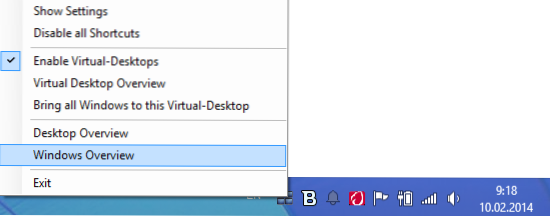
Myös pääsy ohjelman toimintoihin voidaan saada käyttämällä merkkiä Windows -ilmoituksissa.
Kuinka BetterDesktoptools toimii
Se toimii hyvin, lukuun ottamatta joitain vivahteita, ja mielestäni se voi parhaiten osoittaa videon. Huomaa, että virallisen verkkosivuston videossa kaikki tapahtuu hyvin nopeasti, ilman yhtä viivettä. Minulla on Ultrabook (Core I5 3317U, 6 Gt RAM -muistia, video -integroitu Intel HD4000) oli kuitenkin hieno, katso itse.
(Linkki YouTubeen)

